يعد كل من YouTube Music و Spotify منصتين شائعتين لتدفق الموسيقى ، ويقدمان خدمات مماثلة مع بعض الاختلافات في المحتوى. إذا كنت مهتمًا أكثر بالمحتوى على YouTube Music ، ولكنك سئمت ببساطة من التبديل بين YouTube Music و Spotify ، فلا شك أن نقل قوائم التشغيل الخاصة بك إلى YouTube Music يعد قرارًا جيدًا.
ومع ذلك ، فإن جميع موسيقى Spotify محمية بواسطة إدارة الحقوق الرقمية (DRM) ، مما يعني أنه لا يمكنك تشغيل مسارات Spotify مباشرة على تطبيقات أخرى أو أجهزة غير محددة. لكن في هذه المقالة ، سأقدم لك العديد من الحلول لنقل قوائم التشغيل الخاصة بك من Spotify إلى YouTube Music على جهاز الكمبيوتر والأجهزة المحمولة ، بما في ذلك Windows و Mac و Android و iOS. واصل القراءة!
المادة ذات الصلة: كيفية تنزيل Spotify Playlist إلى MP3 بنقرة واحدة؟
انقل قوائم تشغيل Spotify إلى YouTube Music باستخدام Easy Online Tool
إذا كنت تبحث عن أداة على الانترنت, صديق قائمة التشغيل هو بلا شك خيارك الأفضل. Playlist Buddy هو ملف مجاني أداة قائمة على الويب تتيح لك نقل قوائم التشغيل الخاصة بك بين خدمات بث الموسيقى المختلفة دون تثبيت البرنامج. مع واجهة مستخدم Playlist Buddy سهلة الاستخدام وإمكانية وصول رائعة ، فإنها تضمن لك عملية نقل موسيقى سلسة وبسيطة.
ومع ذلك ، فإن Playlist Buddy لديه حد نقل يومي ، وقيود على المحتوى بسبب قيود حقوق النشر. لذلك ، هذه الأداة مناسبة فقط للأشخاص الذين يحتاجون إلى تحويل عدد صغير من الأغاني إلى YouTube Music.
هذا هو الدليل المناسب لك:
الخطوة 1. انتقل إلى البرنامج المساعد في التأليف صديق قائمة التشغيل مع متصفح الويب الخاص بك ثم انقر فوق تسجيل الدخول إلى Spotify.
الخطوة 2. حدد قائمة تشغيل واحدة في وقت واحد ، وانقر فوق تسجيل الدخول يوتيوب. انتظر بضع ثوان وانقر فوق تحويل قائمة التشغيل. بالمناسبة ، الحد الأقصى للحصة هو 250 أغنية.
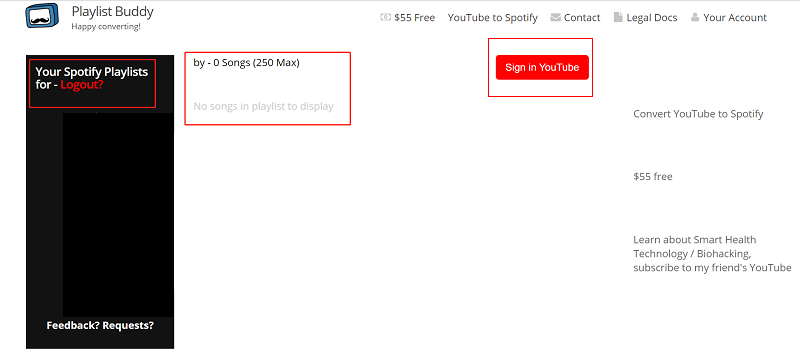
الخطوة 3. ثم ، انقر فوق الزر الأحمر ، ويمكنك رؤية قائمة التشغيل الخاصة بك على Spotify على حساب موسيقى YouTube.
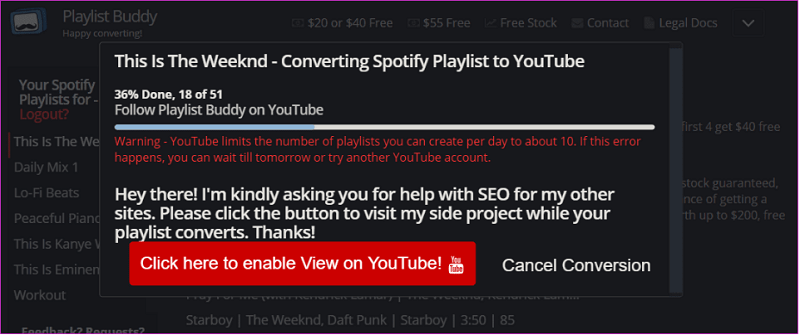
قم بتحويل قائمة تشغيل Spotify إلى YouTube Music على نظام Windows / Mac
على الرغم من أن Playlist Buddy يجعل من السهل نقل قوائم التشغيل الخاصة بك ببضع نقرات فقط ، فقد تجد أن هذه الأداة عبر الإنترنت ليست قوية بما يكفي ، مثل الأنظمة الأساسية المدعومة المحدودة ، وقيود المحتوى ، وقيود حقوق النشر العرضية ، وما إلى ذلك. ثم اسمح لي بتقديم TuneFab Spotify محول الموسيقى، حل استثنائي لكل من مستخدمي Windows و Mac.
يمكّنك محول الموسيقى هذا سهل الاستخدام من الاستمتاع تنزيلات MP3 غير محدودة دون أي قيود على المحتوى. الآن ، يمكنك تنزيل قوائم تشغيل Spotify الخاصة بك والاحتفاظ بها إلى الأبد ، وتحميل هذه المقاطع الصوتية بسهولة إلى YouTube Music أو أي نظام أساسي آخر من اختيارك. والجدير بالذكر أن TuneFab Spotify Music Converter يمكن أن يساعدك على تنزيل قوائم التشغيل بسرعة أكبر 35 مرة ، مما يضمن تجربة نقل موسيقى أكثر كفاءة.
الميزات الرئيسية ل TuneFab سبوتيفي محول الموسيقى
● مشغل الويب المدمج: يعمل TuneFab Spotify Music Converter على تبسيط عملية تنزيل الموسيقى من خلال تقديم مشغل ويب مدمج ، مما يلغي الحاجة إلى تثبيت Spotify. يمكنك تنزيل الأغاني والألبومات وقوائم التشغيل والبودكاست المفضلة لديك مباشرةً من Spotify بدون أي متاعب.
● تنزيلات MP3 الدائمة: مع TuneFab ، ستكون أغاني Spotify التي تم تنزيلها ملكك للاحتفاظ بها إلى الأبد. استمتع بحرية نقل ملفات MP3 الخاصة بك عبر الأجهزة والأنظمة الأساسية دون أي قيود أو تواريخ انتهاء الصلاحية ، مما يضمن استمرار إمكانية الوصول إلى مجموعتك الموسيقية.
● تم تضمين العديد من التنسيقات الشائعة: يمكن أن يساعدك في تحويل قوائم التشغيل إلى تنسيقات شائعة مثل MP3 و M4A و FLAC و WAV و AIFF و AAC و ALAC.
● أفضل جودة صوت: يضمن TuneFab Spotify Music Converter احتفاظ أغاني Spotify المحولة بأعلى جودة صوت ممكنة. جرب الدقة والوضوح الأصليين لمساراتك المفضلة!
● 35X سرعة تحويل أسرع: قل وداعًا لأوقات التحويل الطويلة مع سرعة TuneFab الرائعة. مع معدلات تحويل أسرع 35 مرة على الأقل ، يمكنك تحويل أغاني Spotify الخاصة بك بسرعة إلى تنسيق MP3 ، مما يوفر لك الوقت والجهد الثمين.
ملحوظة: أصدرت TuneFab مؤخرًا برنامجًا شاملاً، TuneFab الكل في واحد محول الموسيقى، والتي تشمل محولات البث المختلفة. باستخدامه، يمكنك أيضًا تنزيل موسيقى Spotify على ملفات MP3 المحلية، ثم نقلها إلى تطبيق YouTube Music الخاص بك. بالطبع، إذا كنت تريد نقل Apple Music وAmazon Music وما إلى ذلك إلى YouTube Music، فقد يكون ذلك مفيدًا أيضًا.
دليل خطوة بخطوة
الخطوة 1. قم بتشغيل TuneFab Spotify Music Converter ، وانقر فوق افتح مشغل الويب Spotify. ثم اضغط تسجيل الدخول لتوصيل حساب Spotify الخاص بك.

الخطوة 2. حدد المسارات للتحميل. قم بسحبها وإفلاتها في ملف الزر الأخضر "+".

الخطوة 3. انقر فوق الزر المكون من ثلاثة أسطر في الزاوية العلوية اليمنى ثم حدد تفضيل. في تفضيل القائمة ، اضبط إعدادات تنسيق الإخراج وفقًا لتفضيلاتك.
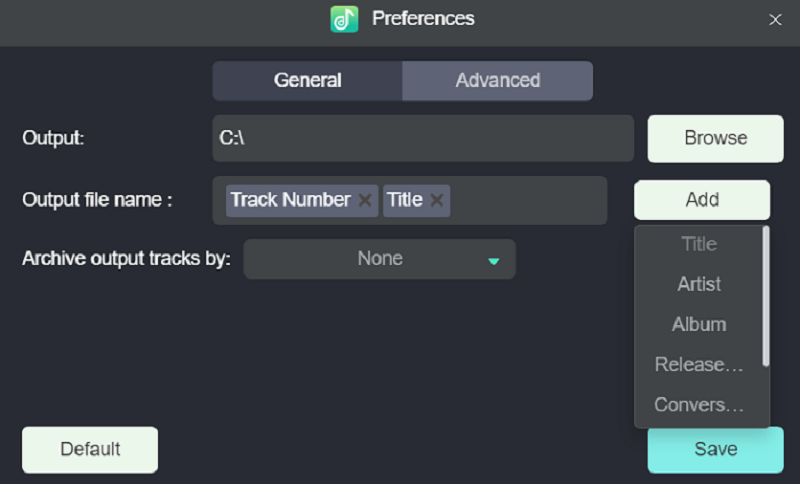
الخطوة 4. انقر تحول لبدء عملية تنزيل الدُفعات. ثم اضغط عرض ملف الإخراج للتحقق من أغاني Spotify التي تم تنزيلها.

الخطوة 5. انتقل إلى YouTube Music ، وقم بتحميل ملفات Spotify المحلية التي تم تنزيلها من جهاز الكمبيوتر الخاص بك إلى حساب YouTube Music الخاص بك. بمجرد اكتمال عملية التحميل ، يمكنك الآن الاستمتاع بمسارات Spotify المفضلة لديك على YouTube Music ، حتى في وضع عدم الاتصال.
انقل قائمة تشغيل Spotify إلى YouTube Music على نظام iOS
لمستخدمي iPhone و iPad ، سوف تحتاج SongShift. بل هو مجاني تطبيق نقل الموسيقى متاح على أجهزة iOS المحمولة. يبسط عملية نقل الموسيقى عن طريق تحديث قوائم التشغيل تلقائيًا إلى YouTube Music عند إجراء التغييرات. بالإضافة إلى ذلك ، فإنه يدعم تصفية قوائم التشغيل الخاصة بك وتخصيص ترتيب الأغاني في قوائم التشغيل الخاصة بك.
ومع ذلك ، بالمثل ، فإنه يحد من عدد قوائم التشغيل المنقولة إلى Youtube Music ، وقد تكون هناك أحيانًا قيود حقوق الطبع والنشر التي تفرضها خدمات بث الموسيقى.
الخطوة 1. إطلاق SongShift على جهاز iOS الخاص بك.
الخطوة 2. انقر فوق أيقونات الإدخال الزرقاء لربط حسابات Spotify و YouTube. مقبض اتبع الدورة، ومن ثم البدء.
الخطوة 3. انقر فوق رمز علامة الجمع (+) الموجود في الزاوية العلوية اليمنى لبدء عملية النقل. يختار سبوتيفي كخدمة المصدر ثم حدد قائمة التشغيل. من قوائم التشغيل الخاصة بك على Spotify ، اختر القائمة التي تريد نقلها إلى YouTube Music وانقر عليها أكد.
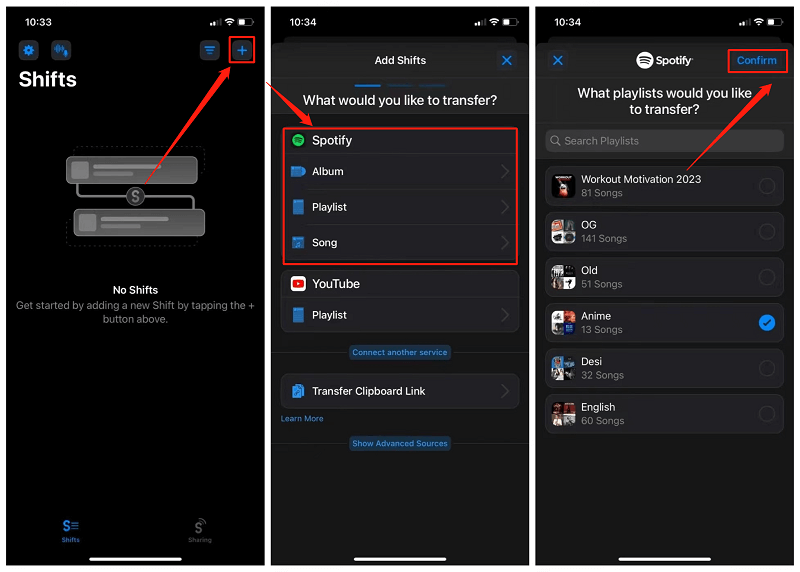
الخطوة 4. حدد YouTube كخدمة الوجهة. مقبض بدء الورديات لبدء نقل قائمة التشغيل.
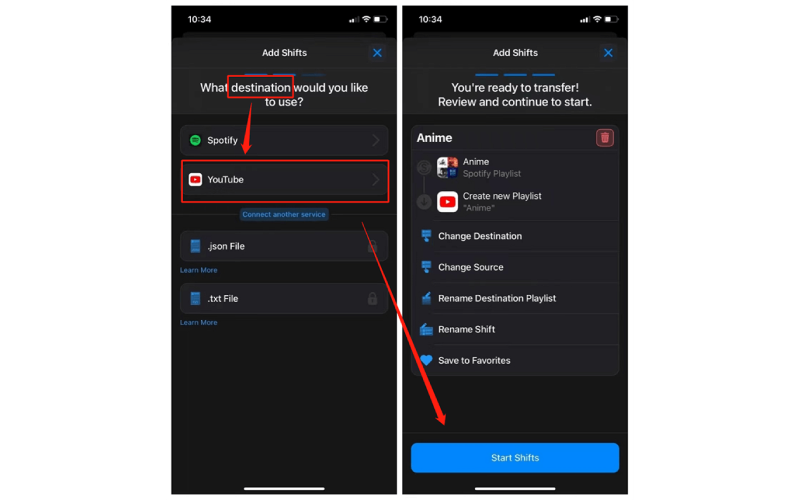
الخطوة 5. بمجرد اكتمال عملية النقل ، يمكنك النقر فوق التقيم للتحقق مما إذا تم نقل جميع الأغاني بنجاح من Spotify إلى YouTube Music.
تهانينا! لقد نجحت في نقل قائمة تشغيل Spotify الخاصة بك إلى YouTube Music باستخدام SongShift. يمكنك الآن الاستمتاع بالموسيقى المفضلة لديك على YouTube Music دون فقد قوائم التشغيل المنسقة بعناية.
مزيد من المعلومات: 6 من أفضل برامج تنزيل قوائم تشغيل الموسيقى على YouTube في عام 2023
تصدير قائمة تشغيل Spotify إلى YouTube Music على Android
إذا كنت من مستخدمي Android وتتطلع إلى نقل قوائم التشغيل الخاصة بك على Spotify إلى YouTube Music ، Soundiiz هي الأداة المثالية لهذه المهمة. Soundiiz متاح للتنزيل المجاني على متجر Google Play ، مما يسمح لك بنقل قوائم التشغيل والفنانين والمقاطع الصوتية بسلاسة من Spotify إلى YouTube Music. ومع ذلك ، من المهم ملاحظة أن الإصدار المجاني يأتي مع بعض القيود ، مثل النقل قائمة تشغيل واحدة فقط في كل مرة وتقييدًا على الانتقال إلى أغاني 200 في وقت واحد.
الخطوة 1. ساعات العمل Soundiiz على جهاز Android الخاص بك. مقبض لنذهب لبدء عملية النقل.
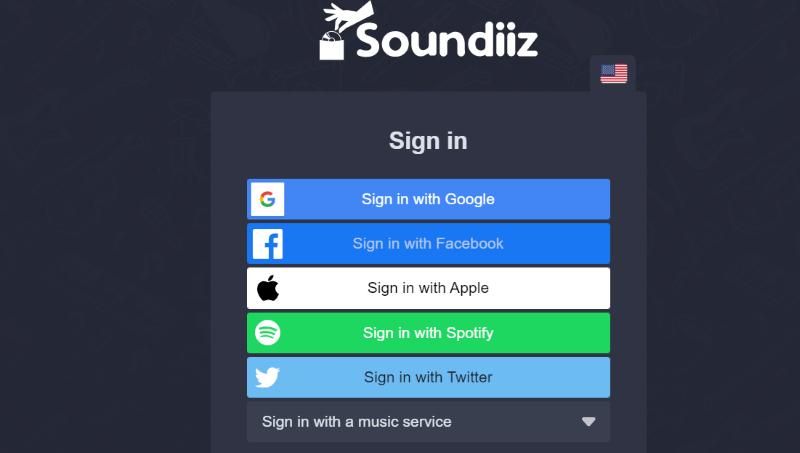
الخطوة 2. قم بتوصيل حسابي Spotify و YouTube Music باتباع التعليمات التي تظهر على الشاشة.
الخطوة 3. اضغط على أيقونة 3 أسطر في الزاوية العلوية اليسرى لبدء عملية النقل. يختار توصيل ثم اتبع الدليل المكون من 4 خطوات المعروض أعلى الشاشة.
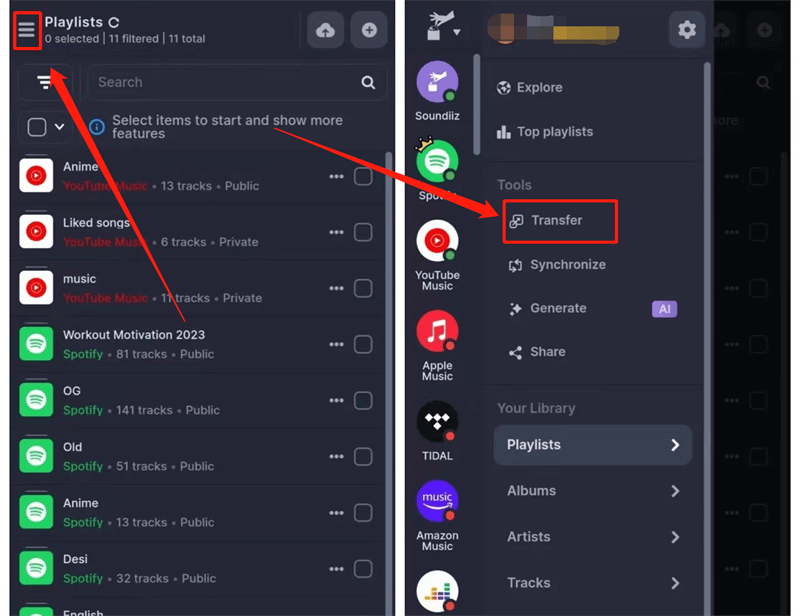
الخطوة 4. اختر Spotify كمصدر و YouTube Music كوجهة لنقل قائمة التشغيل الخاصة بك. مقبض آبدأ المضي قدما.
الخطوة 5. انقر فوق رمز القلم الرصاص لتحديد قوائم التشغيل المحددة من حساب Spotify الخاص بك التي تريد نقلها. بمجرد تحديد اختيارك ، انقر فوق أكد اختياري ثم تابع عن طريق النقر أكد.

الخطوة 6. قم بتخصيص إعدادات قائمة التشغيل الخاصة بك وانقر فوق حفظ التكوين المضي قدما.
الخطوة 7. قم بمراجعة المسارات في قائمة التشغيل الخاصة بك وحدد / إلغاء تحديد الأغاني الفردية حسب الرغبة. بعد إجراء التعديلات النهائية ، انقر فوق أكد. ثم اضرب ابدأ التحويل لبدء عملية نقل قائمة التشغيل.
الخطوة 8. بمجرد اكتمال النقل ، Soundiiz سيعرض رسالة نجاح تشير إلى أن التحويل كان ناجحًا. في حالة حدوث أي أخطاء أثناء النقل ، سيتم عرضها أيضًا للرجوع إليها.
وفي الختام
باستخدام المعلومات المقدمة أعلاه ، أصبحت الآن مجهزًا بالخبرة اللازمة لنقل قوائم التشغيل من Spotify إلى YouTube Music. على الرغم من عدم وجود طريقة مباشرة لنقل قوائم تشغيل Spotify إلى YouTube Music ، إلا أنها لا تزال ممكنة بمساعدة أدوات الجهات الخارجية.
● بالنسبة لأولئك الذين يحتاجون إلى أداة سهلة ومريحة ، فإن Playlist Buddy هو خيارك الأفضل.
● لمستخدمي iOS ، يوفر SongShift تجربة سلسة وخالية من المتاعب. يمكن لمستخدمي Android الاعتماد على Soundiiz متعدد الاستخدامات.
● لأولئك الذين يبحثون عن محول خالٍ من القيود ويتطلعون إلى توسيع مكتبة الموسيقى الخاصة بهم بما يتجاوز أنظمة البث ، TuneFab Spotify محول الموسيقى يقدم حلاً فعالاً لتنزيل مسارات Spotify وتحميلها على منصات أخرى.
لكل تطبيق نقاط قوة خاصة به ، ويمكنك اختيار أفضل تطبيق يتوافق مع متطلباتك. مع تطبيقات نقل الموسيقى هذه تحت تصرفك ، لم يكن نقل قائمة التشغيل والاستمتاع بالموسيقى أسهل من أي وقت مضى.















